Canon PowerShot SX510 HS Black: Другие режимы съемки
Другие режимы съемки: Canon PowerShot SX510 HS Black
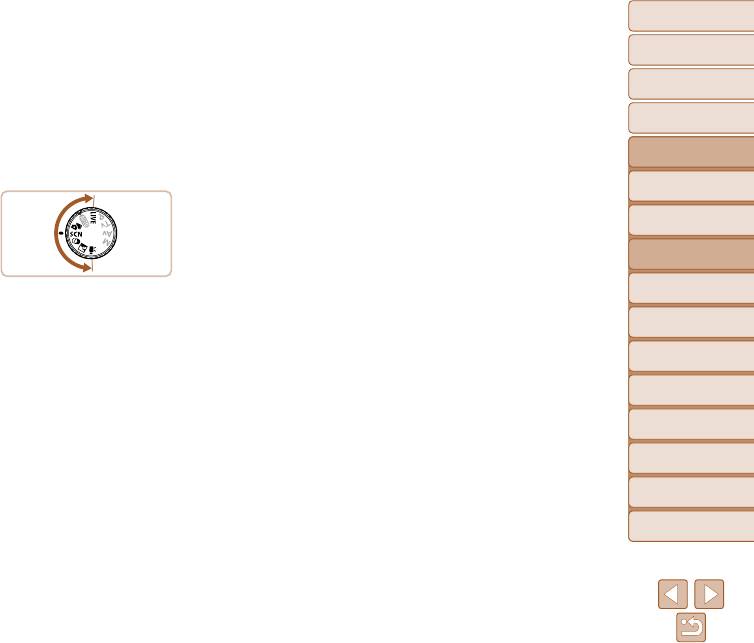
Обложка
Перед использованием
Обычные операции
с камерой
3
Другие режимы съемки
Основные операции
Руководство по
Более эффективная съемка различных сюжетов, а также получение снимков, улучшенных с помощью
расширенным операциям
уникальных эффектов изображения или снятых с использованием специальных функций
Основные сведения
1
о камере
Автоматический
2
режим
Другие режимы
3
съемки
4
Режим P
5
Режимы Tv, Av и M
Скрытный режим ................................................................43
Снимки, напоминающие миниатюрные модели
Съемка различных видеофильмов ................................51
(Эффект миниатюры) ............................................................ 47
Режим
Автоматическая съемка клипов (Подборка видео).......43
Съемка видеофильмов в режиме [E] ................................51
6
воспроизведения
Съемка с эффектом игрушечной камеры
Сверхскоростная съемка видеофильмов для
Настройка яркости/цвета (Непосредственный
(Эффект игрушечной камеры) .............................................48
сверхзамедленного воспроизведения .................................. 51
Функции Wi-Fi
контроль) ............................................................................44
7
Съемка в монохромном режиме ..........................................48
Определенные сюжеты .....................................................45
Специальные режимы для других целей .......................49
8
Меню настройки
Эффекты изображения (Творческие фильтры) ..........46
Использование таймера при определении лица ................. 49
Съемка с эффектом объектива «Рыбий глаз»
Высокоскоростная серийная съемка
9
Принадлежности
(Эффект Рыбий глаз) ............................................................46
(Скоростная серийная съемка) .............................................50
10
Приложение
Алфавитный указатель
42
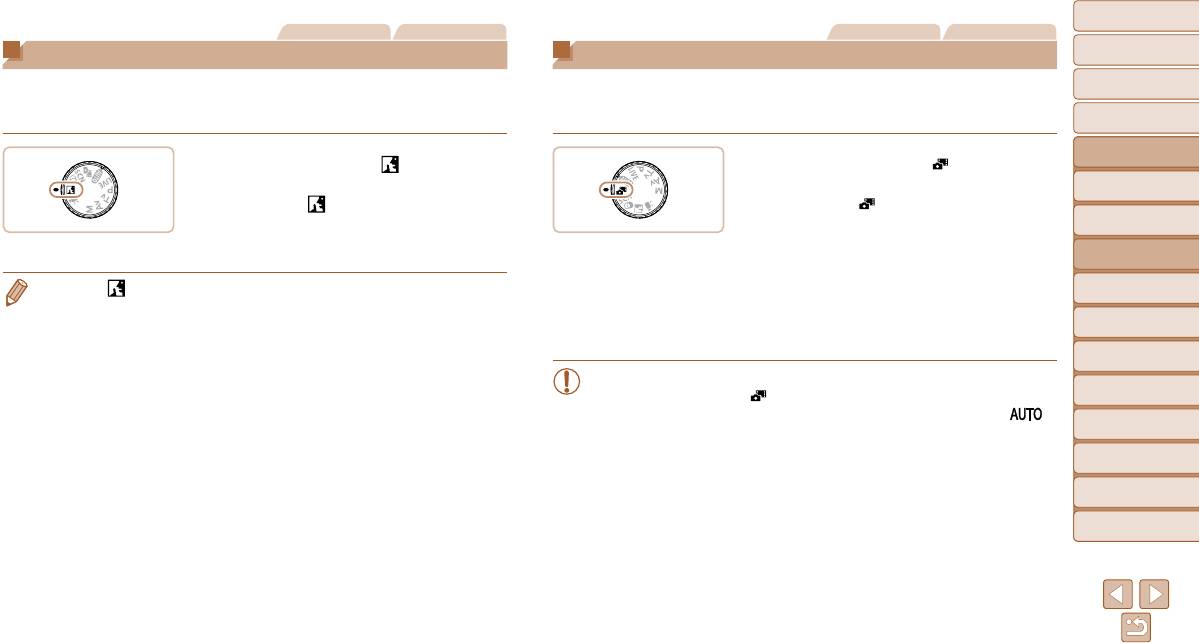
Обложка
Фотографии Видеофильмы
Фотографии Видеофильмы
Перед использованием
Скрытный режим
Автоматическая съемка клипов (Подборка видео)
Обычные операции
Снимайте без включения звуковых сигналов камеры, вспышки или индикаторов, как
Можно снять короткий видеофильм о проведенном дне, просто снимая фотографии.
с камерой
указано ниже. Используйте этот режим в местах, в которых запрещено использование
Перед каждым снимком камера автоматически снимает видеоклип этого эпизода.
звуковых сигналов камеры, вспышек и световых индикаторов.
Все снятые в этот день клипы объединяются в один файл.
Основные операции
Руководство по
расширенным операциям
1 Перейдите в режим [ ].
1 Перейдите в режим [ ].
Поверните диск установки режима
Поверните диск установки режима
Основные сведения
1
о камере
в положение [
].
в положение [
].
Автоматический
2
режим
2 Произведите съемку.
Другие режимы
2 Произведите съемку.
3
съемки
Для съемки фотографии полностью нажмите
• В режиме [ ] отключен даже звук при воспроизведении. Отключены звуковые сигналы
4
Режим P
кнопку спуска затвора.
камеры и звуковая дорожка видеофильмов.
Перед съемкой камера автоматически записы-
5
Режимы Tv, Av и M
вает клип длительностью 2 – 4 с.
Режим
6
воспроизведения
• Клипы могут не записываться при съемке фотографии сразу же после включения
Функции Wi-Fi
камеры, выбора режима [
] или управления камерой другими способами.
7
• Время работы от аккумулятора в этом режиме меньше, чем в режиме [ ],
Меню настройки
так как для каждого кадра снимается клип.
8
• Все звуки работы камеры во время видеосъемки записываются в видеофильме.
9
Принадлежности
10
Приложение
Алфавитный указатель
43
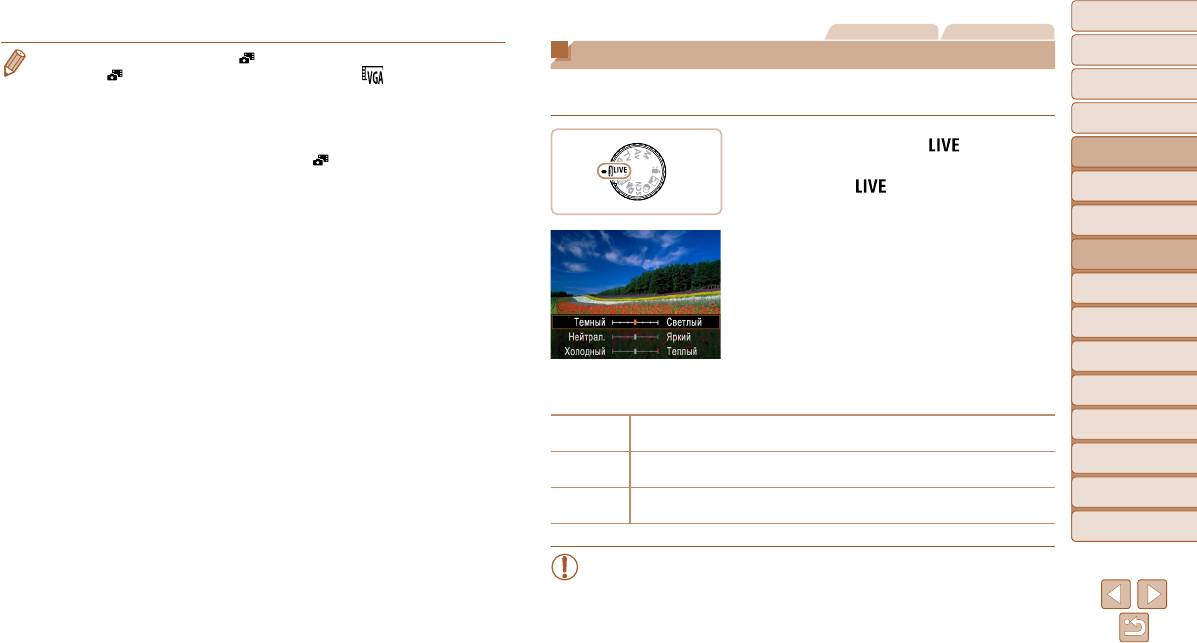
Обложка
Фотографии Видеофильмы
Перед использованием
• Видеофильмы, созданные в режиме [ ], можно просматривать по датам (=
9 2 ).
Настройка яркости/цвета (Непосредственный контроль)
• В режиме [
] для видеофильмов устанавливается качество [ ], которое не может
Обычные операции
Яркость или цвета изображения при съемке можно легко настраивать в соответствии
быть изменено.
с камерой
с приведенными ниже инструкциями.
• Хотя клипы, записанные в определенный день, объединяются в один файл, возможно
Основные операции
редактирование отдельных клипов (глав) (=
9 2 ).
• В указанных ниже случаях клипы записываются как отдельные файлы видеофильмов,
1 Перейдите в режим [ ].
Руководство по
даже если они были сняты в этот же день в режиме [
].
расширенным операциям
Поверните диск установки режима
-Размер файла видеофильма достигает 4 Гбайт или общее время съемки достигает
Основные сведения
в положение [
].
прибл. 1 ч.
1
о камере
-Видеофильм защищен от стирания (=
8 0 ).
Автоматический
2
режим
-Изменены настройки летнего времени (=
1 4 ) или часового пояса (=
119).
-Создается новая папка (=
122).
2 Выполните настройку.
Другие режимы
3
съемки
• Некоторые звуковые сигналы камеры отключаются. Не воспроизводятся звуковые сигналы
Нажмите кнопку <m>, чтобы открыть экран
при нажатии наполовину кнопки спуска затвора, использовании органов управления камеры
настройки. Кнопками <o><p> выберите
4
Режим P
или срабатывании таймера автоспуска (=
118).
настраиваемый параметр, затем кнопками <q>
<r> или диском <
5
> настройте значение,
5
Режимы Tv, Av и M
контролируя изображение на экране.
Режим
Нажмите кнопку <m>.
6
воспроизведения
3 Произведите съемку.
7
Функции Wi-Fi
Для получения более ярких изображений перемещайте регулятор вправо, для
8
Меню настройки
Яркость
получения более темных изображений перемещайте регулятор влево.
Для получения более ярких цветов изображений перемещайте регулятор вправо, для
9
Принадлежности
Цвет
получения более приглушенных цветов изображений перемещайте регулятор влево.
Для получения теплого, красноватого оттенка перемещайте регулятор вправо, для
10
Приложение
Цветовой тон
получения более холодного, синеватого оттенка перемещайте регулятор влево.
Алфавитный указатель
• Видеофильмы записываются с оптимальной яркостью изображения, независимо
от настройки яркости в этом параметре.
44
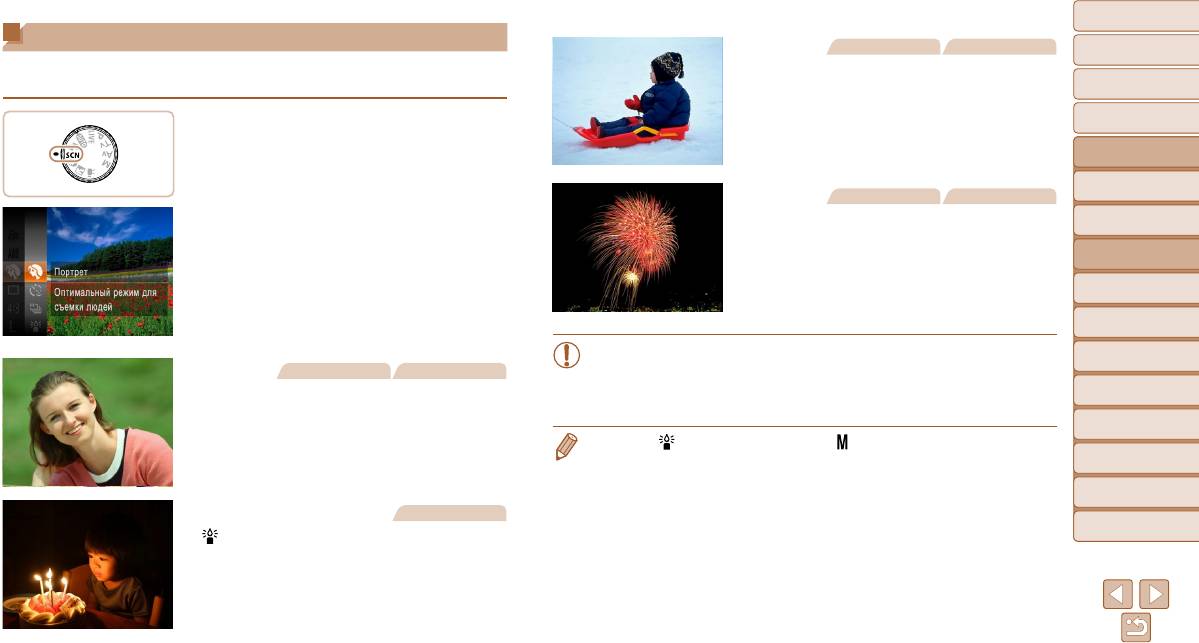
Обложка
Определенные сюжеты
Фотографии Видеофильмы
Перед использованием
Выберите режим, соответствующий снимаемому сюжету, и камера автоматически
P Съемка на снежном фоне (Снег)
Обычные операции
настроит параметры для получения оптимальных снимков.
Яркие портретные снимки с естественными
с камерой
цветами на снежном фоне.
Основные операции
1 Перейдите в режим [K].
Поверните диск установки режима
Руководство по
расширенным операциям
в положение [K].
Основные сведения
1
Фотографии Видеофильмы
о камере
Автоматический
t Съемка фейерверков (Фейерверк)
2 Выберите режим съемки.
2
режим
Яркие снимки фейерверков.
Нажмите кнопку <m>, выберите в меню
Другие режимы
3
значок [I], затем выберите режим съемки
съемки
(=
2 2 ).
4
Режим P
3 Произведите съемку.
5
Режимы Tv, Av и M
• В режиме [t] установите камеру на штатив или примите другие меры для
Режим
6
воспроизведения
Фотографии Видеофильмы
сохранения неподвижности камеры и исключения ее сотрясения. Кроме того,
при использовании штатива или других способов закрепления камеры следует
I Съемка портретов (Портрет)
7
Функции Wi-Fi
задать для параметра [Режим IS] значение [Выкл.] (=
6 7 ).
Съемка людей с эффектом смягчения.
8
Меню настройки
• В режиме [ ] устанавливается разрешение [ ] (1984 × 1488), изменить которое
невозможно.
9
Принадлежности
• Хотя в режиме [t] при наполовину нажатой кнопке спуска затвора никакие рамки
не отображаются, оптимальная фокусировка все равно определяется.
10
Приложение
Фотографии
Алфавитный указатель
Съемка при недостаточной
освещенности (Недостаточная
освещенность)
Съемка с минимальным сотрясением камеры
и смазыванием объектов даже в условиях
недостаточной освещенности.
45
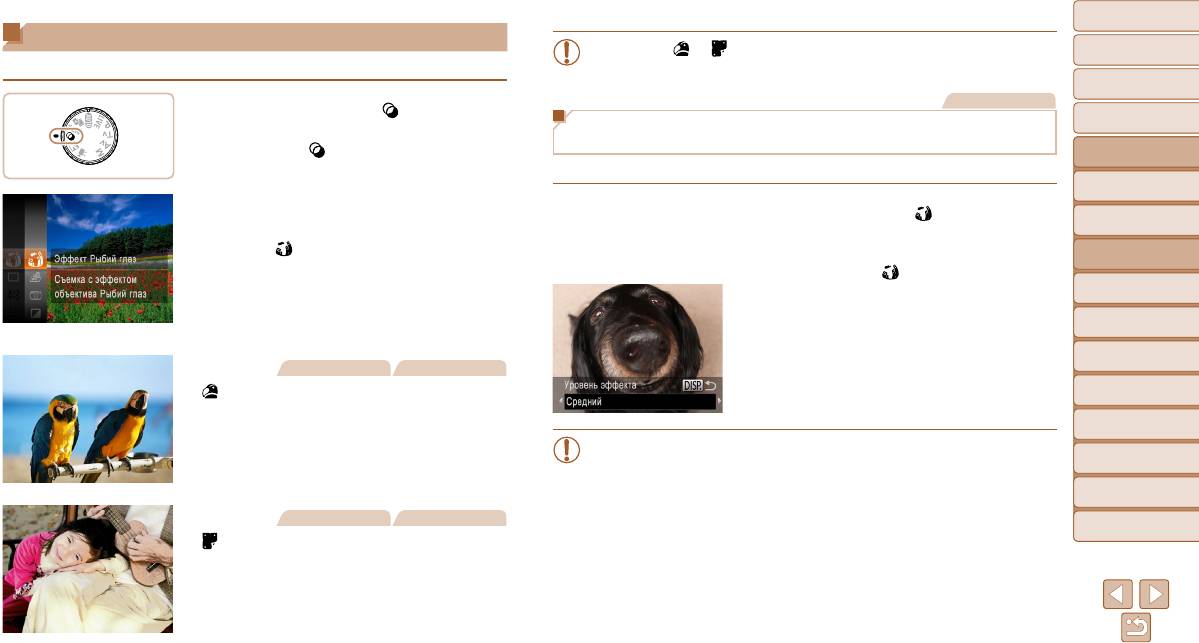
Обложка
Эффекты изображения (Творческие фильтры)
• В режимах [ ] и [ ] попробуйте сначала сделать несколько тестовых
Перед использованием
Добавление в изображение различных эффектов при съемке.
снимков и проверьте, достигнут ли требуемый результат.
Обычные операции
с камерой
Фотографии
1 Перейдите в режим [ ].
Основные операции
Съемка с эффектом объектива «Рыбий глаз»
Поверните диск установки режима
в положение [
].
(Эффект Рыбий глаз)
Руководство по
расширенным операциям
Съемка с эффектом искажения объектива типа «Рыбий глаз».
Основные сведения
1
о камере
2 Выберите режим съемки.
1 Выберите значок [ ].
Автоматический
Нажмите кнопку <m>, выберите в меню
2
режим
В соответствии с шагами 1 – 2 раздела «Эффекты
значок [
], затем выберите режим съемки
Другие режимы
изображения (Творческие фильтры)» (=
4 6 )
3
съемки
(=
2 2 ).
выберите значок [
].
4
Режим P
3 Произведите съемку.
2 Выберите уровень эффекта.
Нажмите кнопку <l>, выберите уровень
5
Режимы Tv, Av и M
эффекта (кнопками <q><r> или диском <5>),
Режим
затем снова нажмите кнопку <l>.
6
воспроизведения
Фотографии Видеофильмы
Съемка с яркими цветами
3 Произведите съемку.
7
Функции Wi-Fi
(Сверхъяркий)
Меню настройки
Снимки с насыщенными, яркими цветами.
8
• Попробуйте сначала сделать несколько тестовых снимков и проверьте, достигнут
Принадлежности
ли требуемый результат.
9
10
Приложение
Фотографии Видеофильмы
Алфавитный указатель
Снимки в плакатном стиле
(Эффект плаката)
Снимки, похожие на старый плакат или
иллюстрацию.
46
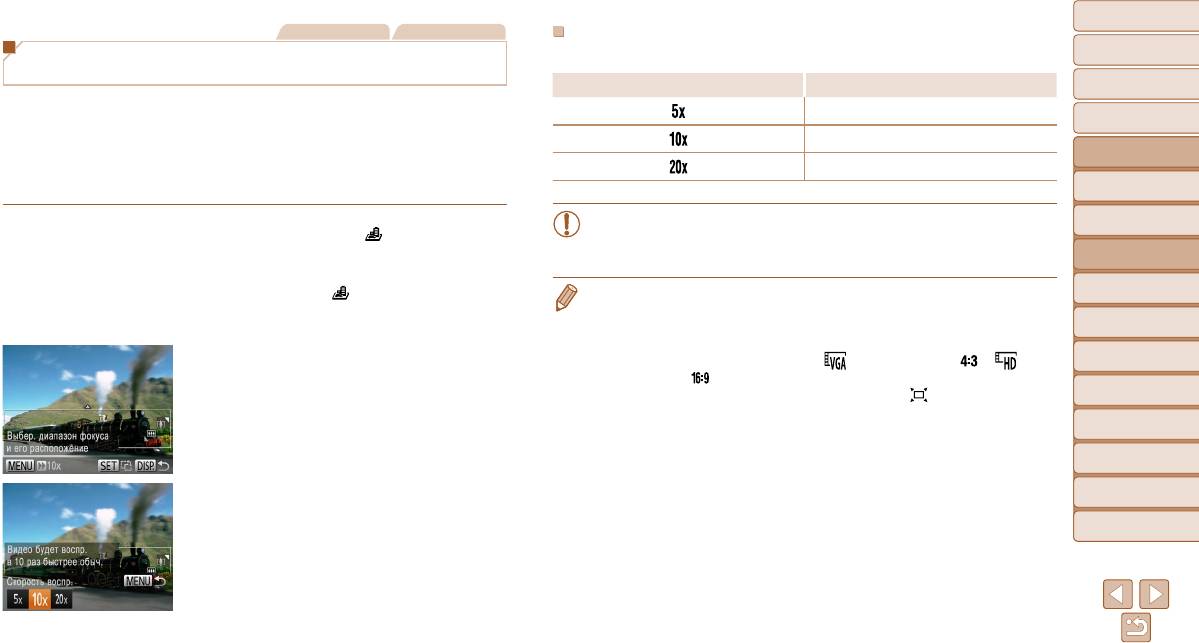
Обложка
Фотографии Видеофильмы
Скорость воспроизведения и приблизительное время
Снимки, напоминающие миниатюрные модели
Перед использованием
воспроизведения (для клипов длительностью 1 мин)
(Эффект миниатюры)
Обычные операции
Скорость Время воспроизведения
с камерой
Создает эффект миниатюрной модели, размывая области изображения выше и ниже
Прибл. 12 с
выбранной области.
Основные операции
Можно также снимать видеофильмы, выглядящие как эпизоды в миниатюрных моделях,
Прибл. 6 с
Руководство по
выбирая скорость воспроизведения перед съемкой видеофильма. Во время воспроиз-
расширенным операциям
Прибл. 3 с
ведения люди и объекты в эпизодах будут двигаться быстро. Обратите внимание, что
Основные сведения
звук не записывается.
1
о камере
Автоматический
• При съемке видеофильмов зум недоступен. Установите зум до начала съемки.
2
режим
1 Выберите значок [ ].
• Попробуйте сначала сделать несколько тестовых снимков и проверьте, достигнут
Другие режимы
В соответствии с шагами 1 – 2 раздела «Эффекты
ли требуемый результат.
3
съемки
изображения (Творческие фильтры)» (=
4 6 )
выберите значок [
].
• Для изменения ориентации рамки (с горизонтальной на вертикальную или наоборот)
4
Режим P
Отображается белая рамка, показывающая
нажимайте на шаге 2 кнопку <m>. Рамку в вертикальной ориентации можно перемещать
кнопками <q><r>.
5
Режимы Tv, Av и M
область изображения, которая не будет размыта.
• При повороте камеры в вертикальное положение ориентация рамки изменяется.
Режим
2 Выберите область, на которую нужно
• Качество изображения видеофильма будет [
] при формате кадров [ ] и [ ] при
6
воспроизведения
сфокусироваться.
формате кадров [
] (=
3 6 ). Изменить эти настройки качества невозможно.
• Изменение коэффициента зумирования с помощью кнопки <
> на экранах из шагов 2
7
Функции Wi-Fi
Нажмите кнопку <l>.
и 3, а также во время съемки видеофильмов невозможно.
Для изменения размера рамки перемещайте
8
Меню настройки
рычаг зумирования, для перемещения рамки
нажимайте кнопки <o><p>.
9
Принадлежности
Приложение
3
Для видеофильмов выберите скорость
10
воспроизведения видеофильма.
Алфавитный указатель
Нажмите кнопку <n>, затем выберите
скорость кнопками <q><r> или диском <5>.
4 Вернитесь на экран съемки
и произведите съемку.
Нажмите кнопку <n> для возврата
на экран съемки, затем произведите съемку.
47
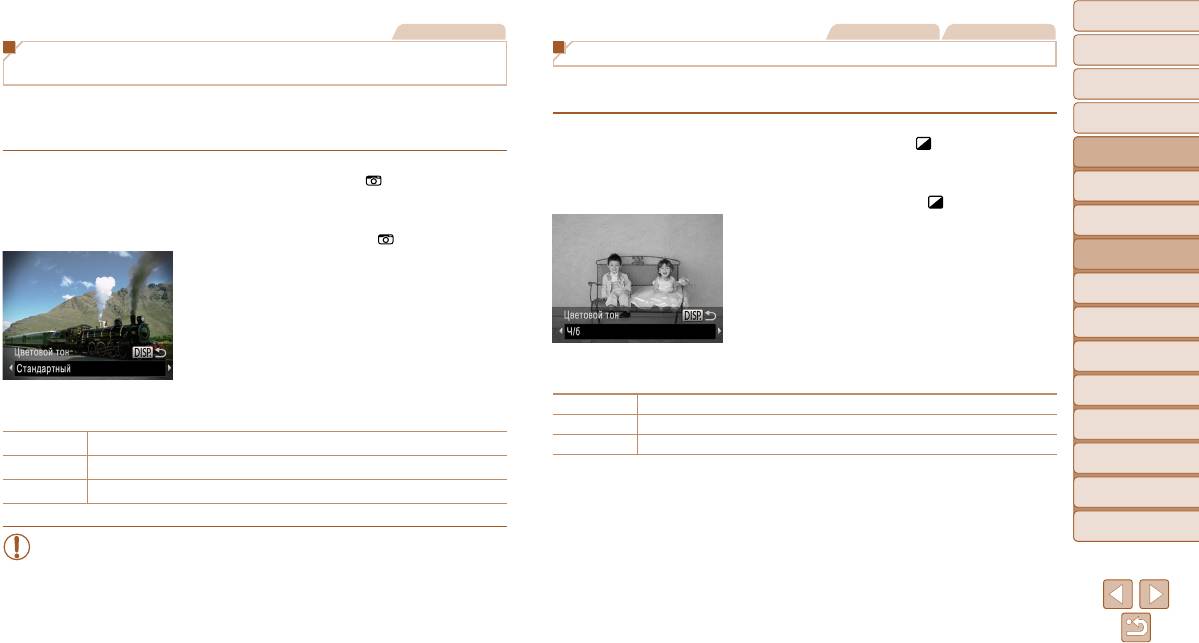
Обложка
Фотографии
Фотографии Видеофильмы
Съемка с эффектом игрушечной камеры
Перед использованием
Съемка в монохромном режиме
(Эффект игрушечной камеры)
Снимайте черно-белые изображения, изображения в оттенках сепии или изображения
Обычные операции
с камерой
Этот эффект делает изображения похожими на снимки, сделанные игрушечной камерой,
в синем и белом цветах.
за счет виньетирования (более темные и размытые углы изображения) и изменения
Основные операции
общего цвета.
1 Выберите значок [ ].
Руководство по
расширенным операциям
В соответствии с шагами 1 – 2 раздела
1 Выберите значок [ ].
«Эффекты изображения (Творческие фильтры)»
Основные сведения
1
о камере
В соответствии с шагами 1 – 2 раздела
(=
4 6 ) выберите значок [ ].
Автоматический
«Эффекты изображения (Творческие фильтры)»
2
режим
2 Выберите цветовой тон.
(=
4 6 ) выберите значок [ ].
Другие режимы
Нажмите кнопку <l>, выберите цветовой
3
съемки
2 Выберите цветовой тон.
тон (кнопками <q><r> или диском <5>),
Нажмите кнопку <l>, выберите цветовой
затем снова нажмите кнопку <l>.
4
Режим P
тон (кнопками <q><r> или диском <5>),
Отображается предварительное изображение,
5
Режимы Tv, Av и M
затем снова нажмите кнопку <l>.
показывающее вид снимка с примененным
Отображается предварительное изображение,
эффектом.
Режим
6
воспроизведения
показывающее вид снимка с примененным
3 Произведите съемку.
эффектом.
7
Функции Wi-Fi
Ч/б Черно-белые снимки.
3 Произведите съемку.
Сепия Снимки в оттенках сепии.
8
Меню настройки
Стандартный Снимки похожи на изображения, снятые игрушечной камерой.
Синий Сине-белые снимки.
Принадлежности
Теплый Тон изображений получается более теплым, чем при настройке [Стандартный].
9
Холодный Тон изображений получается более холодным, чем при настройке [Стандартный].
10
Приложение
Алфавитный указатель
• Попробуйте сначала сделать несколько тестовых снимков и проверьте,
достигнут ли требуемый результат.
48
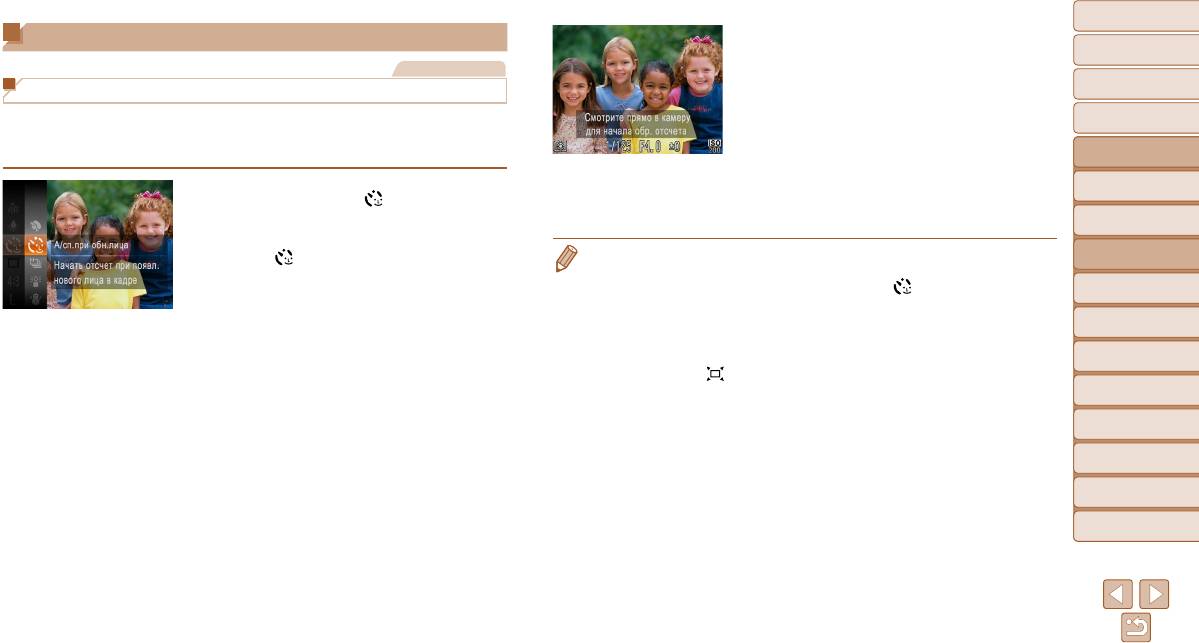
Обложка
Специальные режимы для других целей
4 Присоединитесь к объектам в области
Перед использованием
съемки и посмотрите в объектив.
Фотографии
После того как камера обнаружит новое лицо,
Обычные операции
Использование таймера при определении лица
с камерой
частота мигания лампы и подачи звукового
Камера производит съемку приблизительно через 2 с после обнаружения появления
сигнала автоспуска увеличивается. (Если должна
Основные операции
в области съемки еще одного лица (например, фотографа) (=
6 2 ). Это удобно, если
сработать вспышка, лампа продолжает гореть,
Руководство по
фотограф хочет сняться на групповой фотографии, или для аналогичных снимков.
не мигая.) Приблизительно через 2 с произво-
расширенным операциям
дится съемка.
Основные сведения
1
1 Выберите значок [ ].
Для отмены съемки после запуска таймера
о камере
Автоматический
В соответствии с шагами 1 – 2 раздела
авто спуска нажмите кнопку <n>.
2
режим
«Определенные сюжеты» (=
4 5 ) выберите
Другие режимы
значок [
].
• Даже если после присоединения фотографа к группе в области съемки его лицо не будет
3
съемки
обнаружено, съемка производится прибл. через 15 с.
2 Выберите композицию кадра
• Чтобы изменить количество кадров, после выбора пункта [
] в шаге 1 нажмите кнопку
4
Режим P
и нажмите наполовину кнопку
<l>, затем выберите количество кадров (кнопками <q><r> или диском <5>)
спуска затвора.
и снова нажмите кнопку <l>. Функция [Обн. моргания] (=
3 9 ) доступна только
5
Режимы Tv, Av и M
Убедитесь, что вокруг лица, на которое произ-
для последнего кадра.
Режим
• После полного нажатия кнопки спуска затвора изменение коэффициента зумирования
водится фокусировка, отображается зеленая
6
воспроизведения
с помощью кнопки <
> невозможно.
рамка, а вокруг остальных лиц отображаются
7
Функции Wi-Fi
белые рамки.
3 Полностью нажмите кнопку спуска
8
Меню настройки
затвора.
Камера переходит в режим ожидания съемки,
9
Принадлежности
и отображается сообщение [Смотрите прямо
10
Приложение
в камеру для начала обр. отсчета].
Начинает мигать лампа, и подается звуковой
Алфавитный указатель
сигнал автоспуска.
49
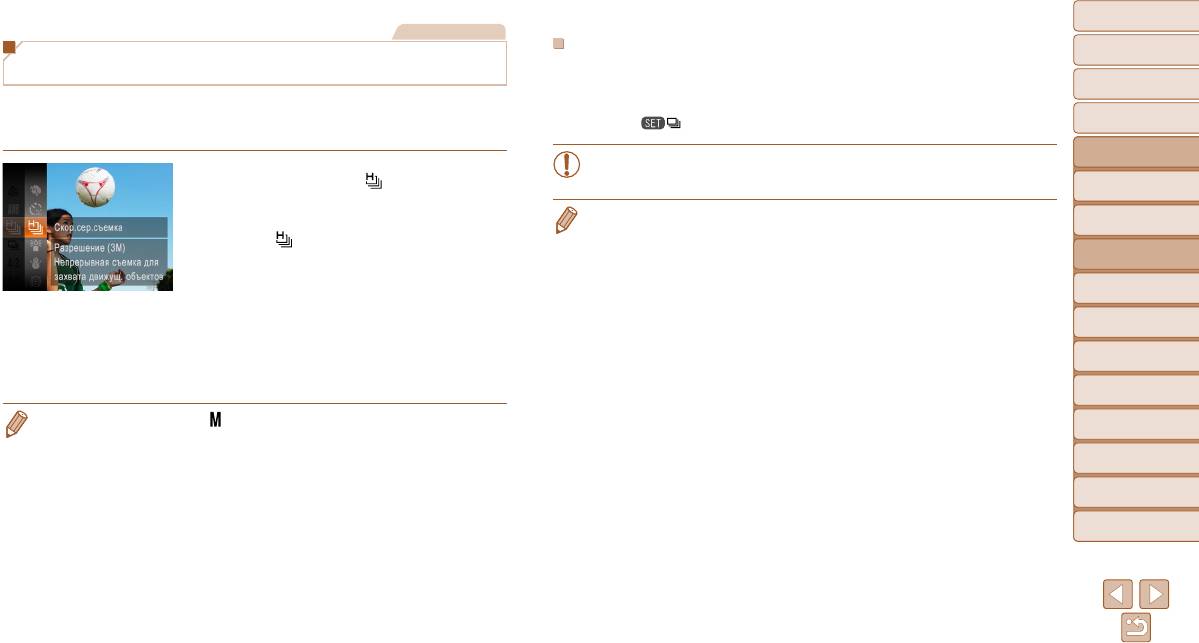
Обложка
Фотографии
Высокоскоростная серийная съемка
Изображения, отображаемые во время воспроизведения
Перед использованием
Каждый набор изображений, снятых в режиме серийной съемки, рассматривается как
(Скоростная серийная съемка)
Обычные операции
единая группа, и отображается только первое изображение из этой группы. Для обоз-
с камерой
Можно снять быструю серию последовательных кадров, удерживая кнопку спуска
начения того, что изображение входит в группу, в левом верхнем углу экрана отобра-
затвора полностью нажатой. Подробные сведения о скорости серийной съемки
Основные операции
жается значок [ ].
см. в разделе «Скорость серийной съемки» (=
161).
Руководство по
• При удалении сгруппированного изображения (=
8 3 ) также удаляются все
расширенным операциям
1 Выберите значок [ ].
изображения из этой группы. Будьте внимательны при удалении изображений.
Основные сведения
1
о камере
В соответствии с шагами 1 – 2 раздела
Автоматический
«Определенные сюжеты» (=
4 5 ) выберите
• Сгруппированные изображения можно воспроизводить индивидуально (=
7 7 ) и в разгруп-
2
режим
пированном виде (=
7 7 ).
значок [
].
• При установке защиты (=
8 0 ) сгруппированного изображения защищаются все изобра-
Другие режимы
3
съемки
жения в группе.
• Сгруппированные изображения можно просматривать индивидуально при воспроизведении
4
Режим P
с помощью функции поиска изображений (=
7 6 ) или в режиме умного отображения
2 Произведите съемку.
(=
7 9 ). В этом случае изображения временно разгруппировываются.
5
Режимы Tv, Av и M
• Для сгруппированных изображений недоступны следующие действия: увеличение (=
7 8 ),
Для серийной съемки полностью нажмите
пометка как избранных (=
8 7 ), редактирование (=
8 8 – 90), печать (=
133),
Режим
кнопку спуска затвора и удерживайте
6
воспроизведения
настройка печати отдельных изображений (=
138), и добавление в фотокнигу (=
140).
ее нажатой.
Для выполнения этих операций либо просматривайте сгруппированные изображения
7
Функции Wi-Fi
индивидуально (=
7 7 ), либо сначала отмените группирование (=
7 7 ).
• Устанавливается разрешение [ ] (1984 × 1488), изменить которое невозможно.
8
Меню настройки
• Фокусировка, яркость изображения и цвет определяются для первого кадра.
• Съемка может на короткое время останавливаться или скорость серийной съемки может
9
Принадлежности
снижаться в зависимости от условий съемки, параметров камеры и положения зумирования.
• По мере увеличения количества снятых кадров скорость съемки может уменьшаться.
10
Приложение
Алфавитный указатель
50
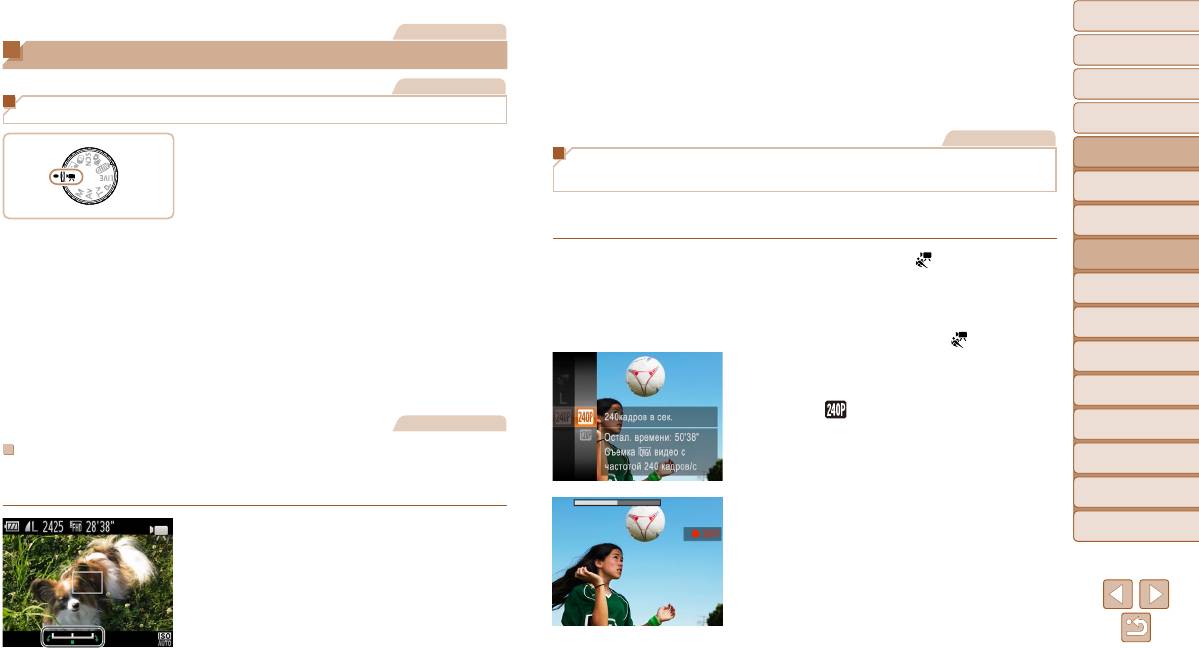
Обложка
Видеофильмы
2 Настройте экспозицию.
Для настройки экспозиции поворачивайте
Перед использованием
Съемка различных видеофильмов
диск <
5
>, глядя на экран.
Обычные операции
Видеофильмы
с камерой
3 Произведите съемку (=
5 1 ).
Съемка видеофильмов в режиме [E]
Основные операции
Видеофильмы
1 Перейдите в режим [E].
Руководство по
Сверхскоростная съемка видеофильмов для сверхзамедленного
расширенным операциям
Поверните диск установки режима
воспроизведения
Основные сведения
в положение [E].
1
о камере
Черные полосы вверху и внизу экрана
Можно снимать быстро движущиеся объекты для последующего замедленного воспро-
Автоматический
указывают, что эта область изображения
изведения. Обратите внимание, что звук не записывается.
2
режим
не записывается.
Другие режимы
1 Выберите значок [ ].
3
съемки
2 Настройте параметры, подходящие
Поверните диск установки режима
4
Режим P
для видеофильма (=
151 – 157).
в положение [E].
Нажмите кнопку <m>, выберите в меню
Режимы Tv, Av и M
3 Произведите съемку.
5
значок [E], затем выберите [
] (=
2 2 ).
Нажмите кнопку видеосъемки.
Режим
6
воспроизведения
Чтобы остановить съемку видеофильма, снова
2 Выберите частоту кадров.
нажмите кнопку видеосъемки.
Нажмите кнопку <m>, выберите в меню
7
Функции Wi-Fi
значок [
], затем выберите требуемую
Видеофильмы
частоту кадров (=
2 2 ).
8
Меню настройки
Отображается настроенное значение.
Фиксация или изменение яркости изображения перед съемкой
9
Принадлежности
Перед съемкой можно зафиксировать экспозицию или изменить ее с шагом 1/3 ступени
в диапазоне от –2 до +2.
10
Приложение
3 Произведите съемку (=
5 1 ).
Алфавитный указатель
1 Зафиксируйте экспозицию.
Для фиксации экспозиции нажмите кнопку <o>.
Отображается шкала сдвига экспозиции.
Чтобы отменить фиксацию экспозиции, снова
нажмите кнопку <o>.
51
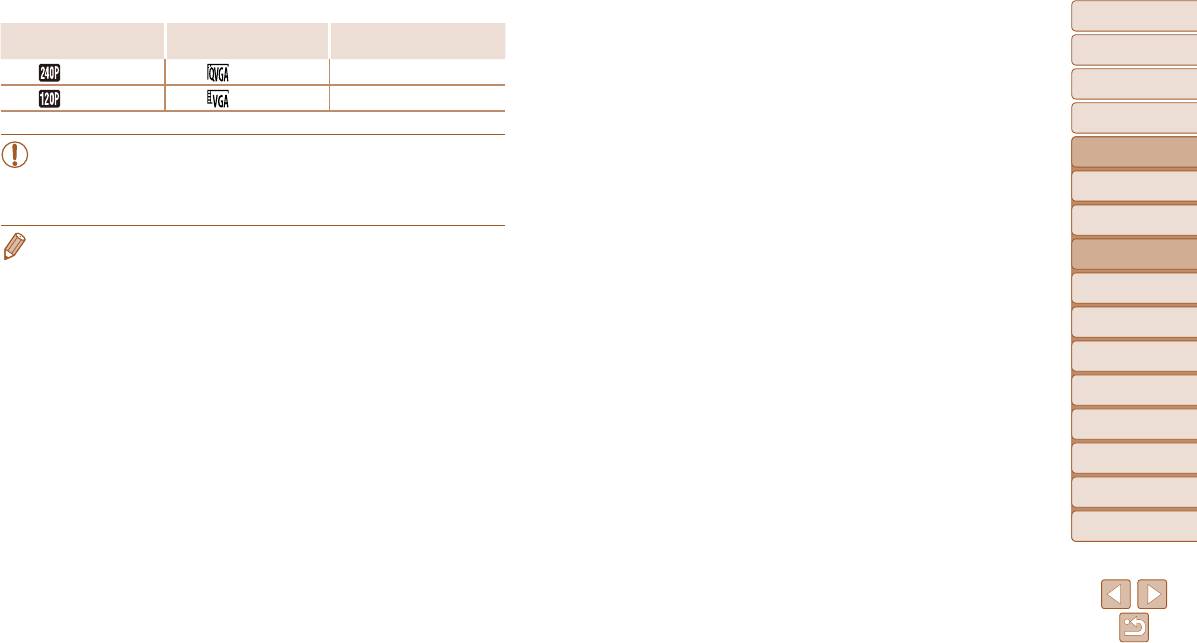
Обложка
Время воспроизведения
Частота кадров Качество изображения
(для клипа длительностью 30 с)
Перед использованием
240 кадров/с (320 × 240)
Прибл. 4 мин
Обычные операции
с камерой
120 кадров/с (640 × 480)
Прибл. 2 мин
Основные операции
Руководство по
• Во время съемки зумирование невозможно, даже если нажать рычаг
расширенным операциям
зумирования.
Основные сведения
• Фокусировка, экспозиция и цвет определяются при нажатии кнопки
1
о камере
видеосъемки.
Автоматический
2
режим
• При воспроизведении видеофильма (=
7 3 ) он воспроизводится замедленно.
Другие режимы
• С помощью программного обеспечения можно изменить скорость воспроизведения
3
съемки
видеофильмов (=
131).
4
Режим P
5
Режимы Tv, Av и M
Режим
6
воспроизведения
7
Функции Wi-Fi
8
Меню настройки
9
Принадлежности
10
Приложение
Алфавитный указатель
52






